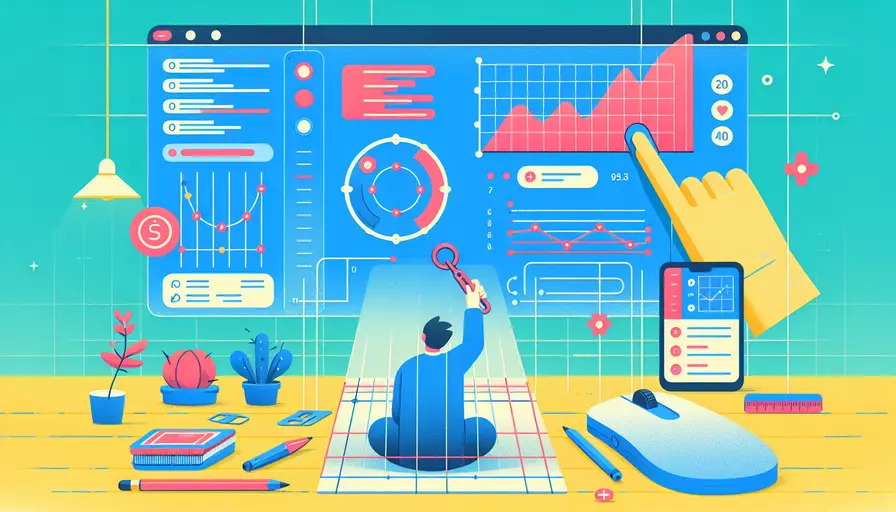
1、使用CSS进行布局调整;2、利用Vue中的动态绑定属性和样式;3、采用第三方UI库。这三种方法可以有效地在Vue中实现加宽布局。下面我们将详细介绍这些方法。
一、使用CSS进行布局调整
使用CSS是实现加宽布局的最基本方式。通过设置容器的宽度、边距和填充,可以轻松达到预期的效果。
- 设置容器宽度
.container {
width: 100%;
max-width: 1200px; /* 或者您所需要的宽度 */
margin: 0 auto;
}
- 使用Flexbox或Grid布局
Flexbox和Grid布局是现代CSS布局的强大工具,能够更好地控制和调整页面布局。
.flex-container {
display: flex;
justify-content: center;
align-items: center;
}
.grid-container {
display: grid;
grid-template-columns: repeat(3, 1fr);
gap: 20px;
}
通过调整这些布局属性,可以实现更灵活和响应式的布局。
二、利用Vue中的动态绑定属性和样式
Vue提供了强大的数据绑定功能,可以在模板中动态绑定样式和类名,从而实现布局的动态调整。
- 绑定动态类名
<template>
<div :class="containerClass"></div>
</template>
<script>
export default {
data() {
return {
isWide: true
};
},
computed: {
containerClass() {
return this.isWide ? 'wide-container' : 'narrow-container';
}
}
};
</script>
<style>
.wide-container {
width: 100%;
}
.narrow-container {
width: 800px;
}
</style>
- 绑定动态样式
<template>
<div :style="containerStyle"></div>
</template>
<script>
export default {
data() {
return {
isWide: true
};
},
computed: {
containerStyle() {
return {
width: this.isWide ? '100%' : '800px'
};
}
}
};
</script>
这种方法可以根据应用状态或用户交互实时调整布局。
三、采用第三方UI库
使用第三方UI库如Element UI、Vuetify等,可以简化布局调整的工作。这些库通常提供了丰富的布局组件和样式配置选项。
- Element UI
Element UI提供了布局组件如<el-row>和<el-col>,可以轻松实现响应式布局。
<template>
<el-row :gutter="20">
<el-col :span="8"><div class="grid-content"></div></el-col>
<el-col :span="8"><div class="grid-content"></div></el-col>
<el-col :span="8"><div class="grid-content"></div></el-col>
</el-row>
</template>
- Vuetify
Vuetify也提供类似的布局组件,如<v-container>和<v-row>,并且支持更多的布局配置选项。
<template>
<v-container>
<v-row>
<v-col cols="4"><div class="grid-content"></div></v-col>
<v-col cols="4"><div class="grid-content"></div></v-col>
<v-col cols="4"><div class="grid-content"></div></v-col>
</v-row>
</v-container>
</template>
这些UI库不仅提供了丰富的布局组件,还支持响应式设计,使得在不同设备上都能有良好的显示效果。
总结
通过1、使用CSS进行布局调整;2、利用Vue中的动态绑定属性和样式;3、采用第三方UI库这三种方法,可以在Vue中实现灵活和高效的加宽布局。针对不同的需求和项目,选择合适的方法将有助于提升开发效率和用户体验。建议在实际应用中结合具体情况,适当使用CSS和Vue的动态特性,或者引入成熟的UI库,来实现最佳的布局效果。
相关问答FAQs:
1. 如何在Vue中实现加宽布局?
在Vue中实现加宽布局可以通过以下几个步骤来完成:
-
Step 1:设置全局样式
在Vue项目的根目录下的App.vue文件或者在需要应用加宽布局的组件中,可以通过设置全局样式来实现加宽布局。可以使用CSS的max-width属性来限制页面的最大宽度,然后使用margin属性来设置左右的外边距,让内容居中显示。 -
Step 2:使用网格布局
Vue中可以使用网格布局来实现加宽布局。可以使用第三方库如Bootstrap Vue或者Vue Grid Layout来实现网格布局。这些库提供了丰富的网格系统,可以帮助我们快速地实现加宽布局。 -
Step 3:使用Flexbox布局
Flexbox是一种强大的布局方式,可以在Vue项目中使用Flexbox来实现加宽布局。通过设置display: flex和justify-content: center属性,可以让内容居中显示,并且自动调整布局。
2. 如何在Vue项目中使用加宽布局?
在Vue项目中使用加宽布局可以通过以下几种方式实现:
-
使用全局样式文件
可以在Vue项目的根目录下的App.vue文件或者在需要应用加宽布局的组件中,引入全局样式文件,并在样式文件中设置加宽布局的样式。可以使用CSS的max-width属性来限制页面的最大宽度,并使用margin属性来设置左右的外边距。 -
使用第三方库
可以使用第三方库如Bootstrap Vue或者Vue Grid Layout来实现加宽布局。这些库提供了丰富的网格系统,可以帮助我们快速地实现加宽布局。只需要按照官方文档的指引引入并使用相应的组件,就可以实现加宽布局。 -
自定义布局组件
如果需要更加灵活地控制加宽布局,可以自定义布局组件。可以在Vue项目中创建一个新的组件,然后在组件中使用CSS样式或者Flexbox布局来实现加宽布局。在需要使用加宽布局的地方,使用自定义的布局组件即可。
3. 加宽布局有什么优势?
加宽布局在网页设计中有以下几个优势:
-
更好的视觉效果
加宽布局可以让网页内容在更大的屏幕空间中展示,给用户带来更好的视觉效果。相比于传统的窄屏布局,加宽布局可以让页面内容更加宽敞,更加美观。 -
更好的用户体验
加宽布局可以在大屏幕设备上展示更多的内容,让用户可以一次性看到更多的信息,提升用户的阅读体验和交互体验。 -
更好的响应式设计
加宽布局可以更好地适应不同屏幕尺寸的设备,通过CSS媒体查询和弹性布局,可以实现响应式设计,让网页在不同设备上有良好的显示效果。
总之,加宽布局可以为网页带来更好的视觉效果、用户体验和响应式设计,是一种常用的布局方式。在Vue项目中,可以通过设置全局样式、使用第三方库或者自定义布局组件来实现加宽布局。
文章标题:vue如何将加宽布局,发布者:不及物动词,转载请注明出处:https://worktile.com/kb/p/3647493

 微信扫一扫
微信扫一扫  支付宝扫一扫
支付宝扫一扫 